明基JOYBOOK T系列笔记本U盘装系统
1、下载要安装的系统,下载地址:http://www.tudoupe.com/,下载的格式为ISO格式,用winrar解压后得到GHO镜像文件,将GHO镜像文件复制到制作好的土豆PE启动U盘(原系统不能进入)或D盘根目录下(原系统可以进入)。
2、把制作好的土豆PE启动U盘插入明基JOYBOOK笔记本,开机屏幕出现第一画面时,按 <F2> 进入BIOS设置程序。硬盘模式改为IDE。
并设置USB支持。
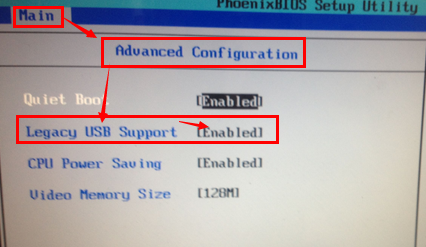
3、设置好后保存,重启,屏幕出现第一画面时。按 <F9> 进入启动菜单,从中选择你的U盘就会从U盘启动,进入土豆PE主菜单,选择08PE进入(进入后找不到硬盘,可换成03PE)
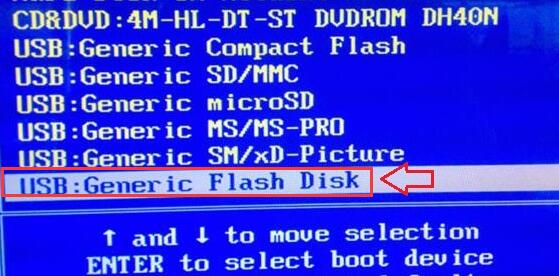
4、进入土豆PE桌面后,打开桌面土豆一键装机工具,(GHO镜像文件也可以从U盘中选取)按下图设置进行安装系统
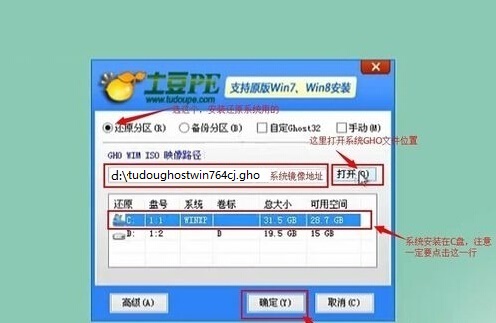
确定后就进入自动安装程序,自动重启几次,直到系统装好为止。
以上BENQ明基JOYBOOK T系列笔记本U盘装系统内容出自土豆PE,感谢浏览~!
以上BENQ明基JOYBOOK T系列笔记本U盘装系统内容出自土豆PE,感谢浏览~!
